Excel VBA講座 セルの操作:アドレスを取得
Step 10 使用されている、選択されているセルのアドレスを取得する
Homeに戻る > Excel VBA講座へ > セルの操作へ
プログラムを入力する
Option ExplicitPrivate Sub CommandButton1_Click()
Range("E3") = ActiveSheet.UsedRange.Address
End Sub
Private Sub CommandButton2_Click()
Range("E6") = Selection.Areas.Count
End Sub
Private Sub CommandButton3_Click()
Dim i As Integer
For i = 1 To Selection.Areas.Count
Cells(8 + i, 5) = Selection.Areas(i).Address
Next
End Sub
プログラム説明
適当なセルをクリックし、上からボタンを順に実行してください。それぞれ取得セルアドレスを表示します。
実行結果
「使用されているセルの範囲を取得」ボタン絶対表示($)で使用されているセルのアドレスを表示します。
下画像の場合、左上が「あ」のG3、右下が「10」のH8になっています。
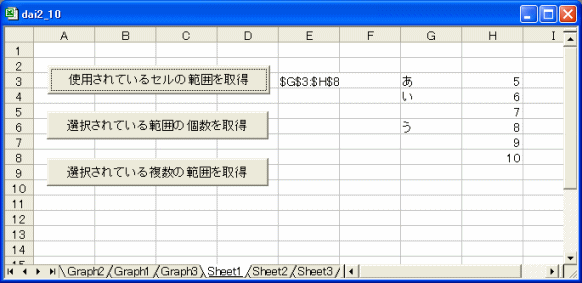
「選択されている範囲の個数を取得」
別々に選択されている範囲の個数を表示します。
下画像の場合、水色の反転部分の3ヶ所となります。
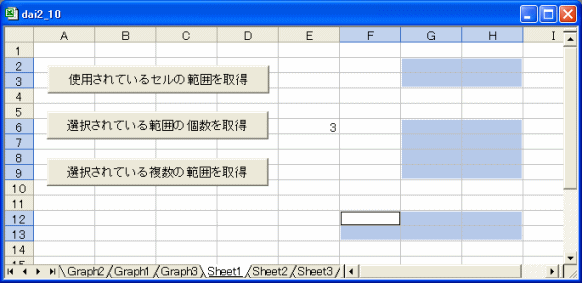
「選択されている複数の範囲を取得」
別々に選択されている範囲のアドレスを表示します。
下画像の場合、水色反転部分の3ヶ所のアドレスを表示しています。
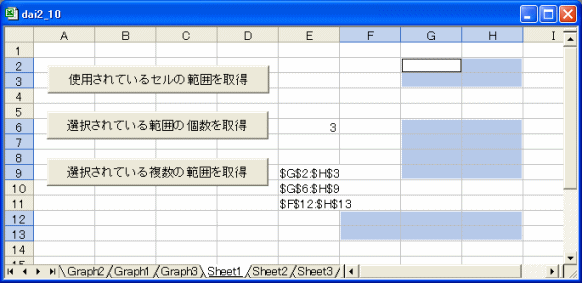
Homeに戻る > Excel VBA講座へ > セルの操作へ
■■■
このサイトの内容を利用して発生した、いかなる問題にも一切責任は負いませんのでご了承下さい
■■■
当ホームページに掲載されているあらゆる内容の無許可転載・転用を禁止します
Copyright (c) Excel-Excel ! All rights reserved